红米手机怎么设置系统更新 红米手机如何更新系统
日期: 来源:冰糖安卓网
红米手机怎么设置系统更新,随着科技的不断进步和发展,手机已经成为人们生活中必不可少的工具之一,红米手机作为一款性价比较高的智能手机,备受消费者的青睐。随着时间的推移,手机系统的更新也变得愈发重要。红米手机如何设置系统更新呢?如何保持手机系统的最新状态?本文将详细介绍红米手机系统更新的设置方法和注意事项,帮助读者轻松掌握系统更新的技巧。无论您是新手还是老手,都能通过本文了解红米手机系统更新的相关知识,让您的手机始终保持最佳状态。
红米手机如何更新系统
操作方法:
1.打开我们的红米手机,然后在界面选择【设置】,点击进入即可。
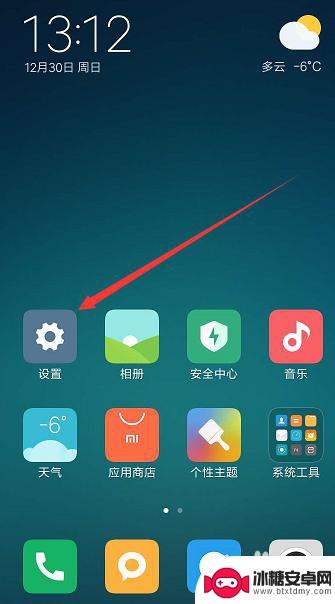
2.进入设置界面之后,我们在这个界面滑动手机屏幕,拉倒最底部。
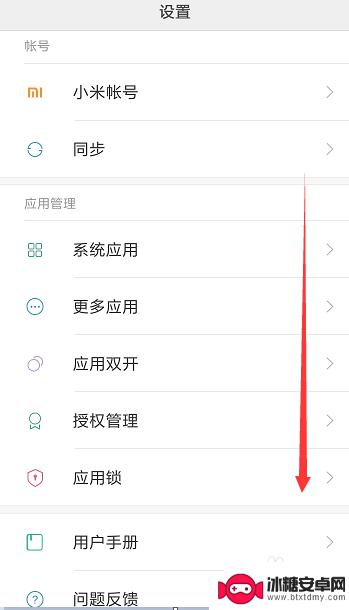
3.在底部我们可以看到【关于手机】,点击一下就可以进入了。
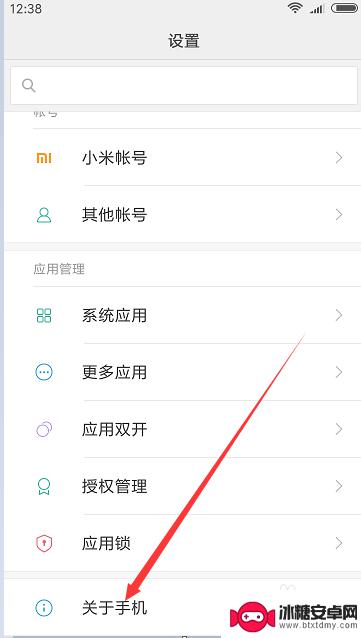
4.点击进入后,我们就可以看到手机的基本参数。选择底部的【系统更新】即可。
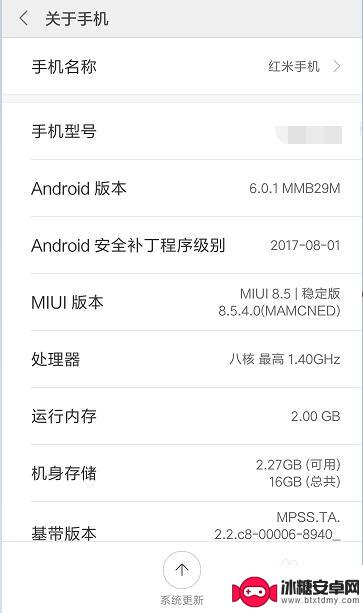
5.选择之后,新的界面显示可以更新的系统版本和相关内容。然后选择【立即更新】。
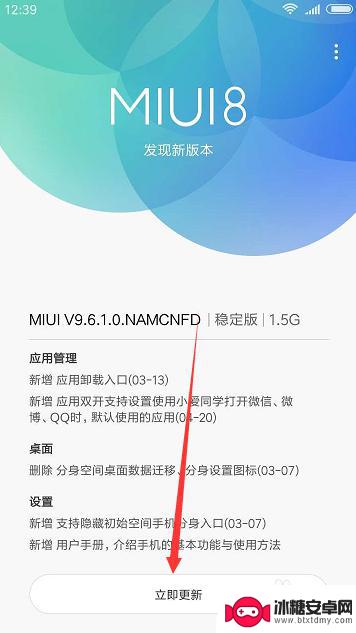
6.点击之后我们等待系统自动更新即可,几分钟之后。系统会提示我们,然后选择【重启立即更新】
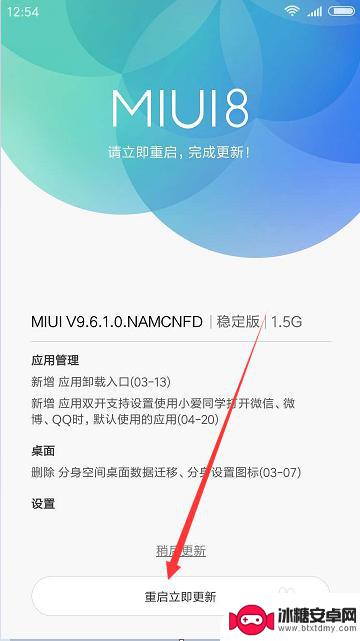
以上就是红米手机如何设置系统更新的全部内容,如果遇到这种情况,你可以根据小编的操作来解决,非常简单快速,一步到位。












